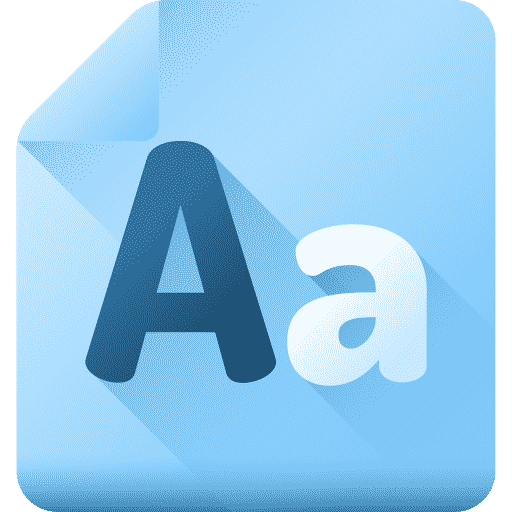Una fuente es una parte importante de un sistema operativo. Una fuente no sólo personaliza el sistema operativo, sino que una fuente específica también facilita la lectura del texto.
En macOS puedes ajustar fácilmente la fuente. Puede ajustar la fuente global, pero también puede configurar la fuente para varias aplicaciones en Mac por aplicación.
Cambiar la fuente y el tamaño de fuente en macOS
Cambia tamaño de fuente
Para cambiar el tamaño de fuente, puedes comenzar ajustando la resolución de la pantalla en tu Mac. macOS ofrece varias resoluciones de pantalla preestablecidas, cada una de las cuales aumenta o disminuye el tamaño de fuente.
En la esquina superior izquierda haz clic en él. Appleicono (). En el menú, haga clic en Preferencias del Sistema. Luego haga clic en Pantallas.
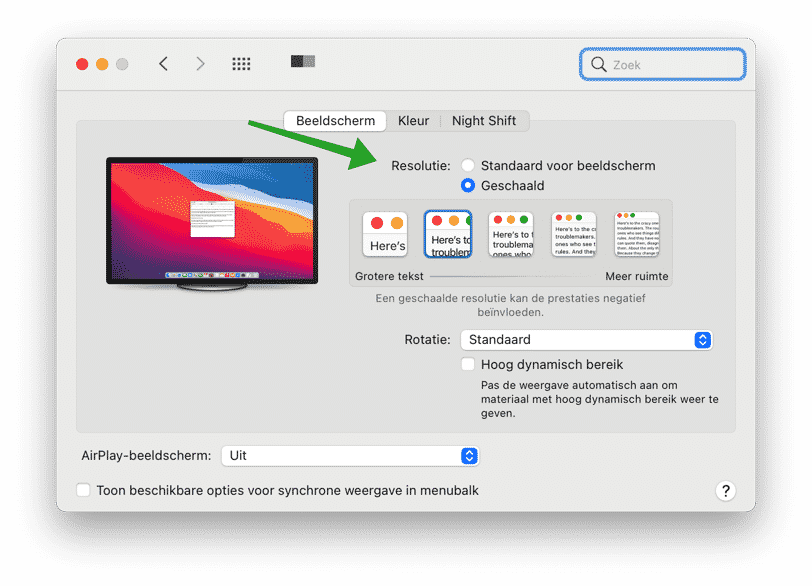
Puede ajustar la resolución de su pantalla aquí. El soporte de exhibición es adecuado para la mayoría de los usuarios. Sin embargo, si prefieres una fuente más pequeña o más grande, puedes ajustar la fuente y por tanto la resolución de la pantalla con la opción: Escalado.
Haga clic en Escalado y elija el mejor tamaño de fuente entre las opciones "Texto más grande" o "Más espacio".
Cambiar la barra de menú de fuente
En macOS encontrarás una barra de menú en la parte superior. También puedes ajustar el tamaño de fuente del texto en el menú. Para hacer esto, debes cerrar sesión e iniciar sesión en macOS después de ajustar el tamaño de la fuente en la barra de menú.
En la esquina superior izquierda haz clic en él. Appleicono (). En el menú, haga clic en Preferencias del Sistema. Luego haga clic en Accesibilidad.
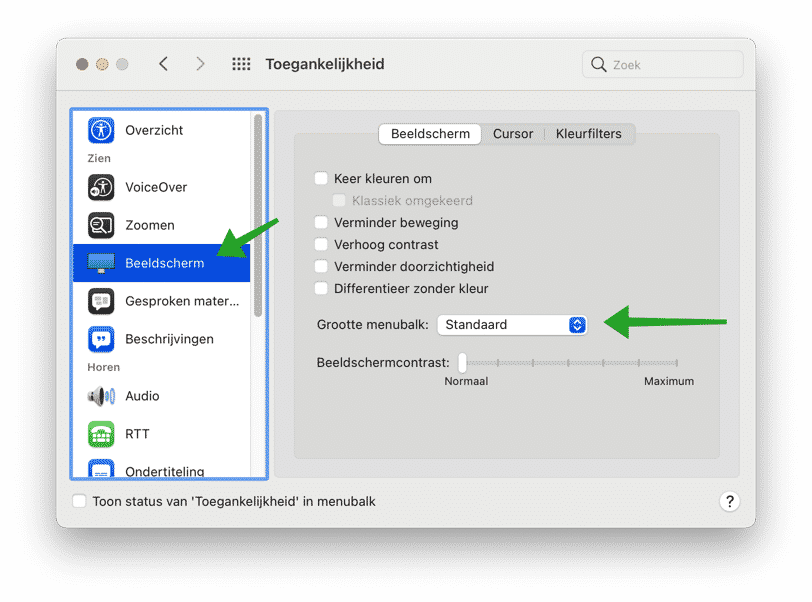
Haga clic en Mostrar en el menú de la izquierda. Aquí verá la opción: Tamaño de la barra de menú. Puede cambiar el tamaño de fuente a Estándar o Grande. Después de reiniciar macOS, verá el tamaño de fuente deseado.
Ajustar la fuente y el tamaño de fuente en la aplicación Correo
También puedes ajustar la fuente o el tamaño de fuente en aplicaciones específicas. Esto también se aplica a la aplicación Correo en macOS.
Abra la aplicación de correo. Haga clic en Correo en el menú y luego haga clic en Preferencias. Luego haga clic en la pestaña: Fuente y color.
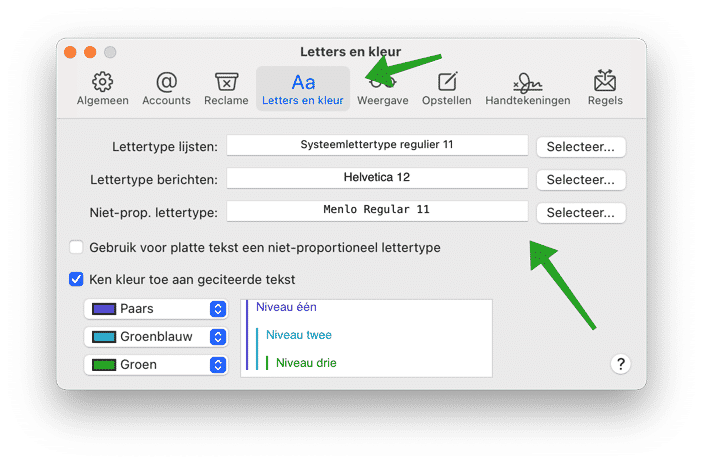
En Fuente del mensaje, haga clic en Seleccionar y cambie el tipo o tamaño de fuente.
Ajustar la fuente y el tamaño de fuente en la aplicación Mensajes
Abre la aplicación de mensajería. En el menú, haga clic en Mensajes. Luego haga clic en Preferencias.
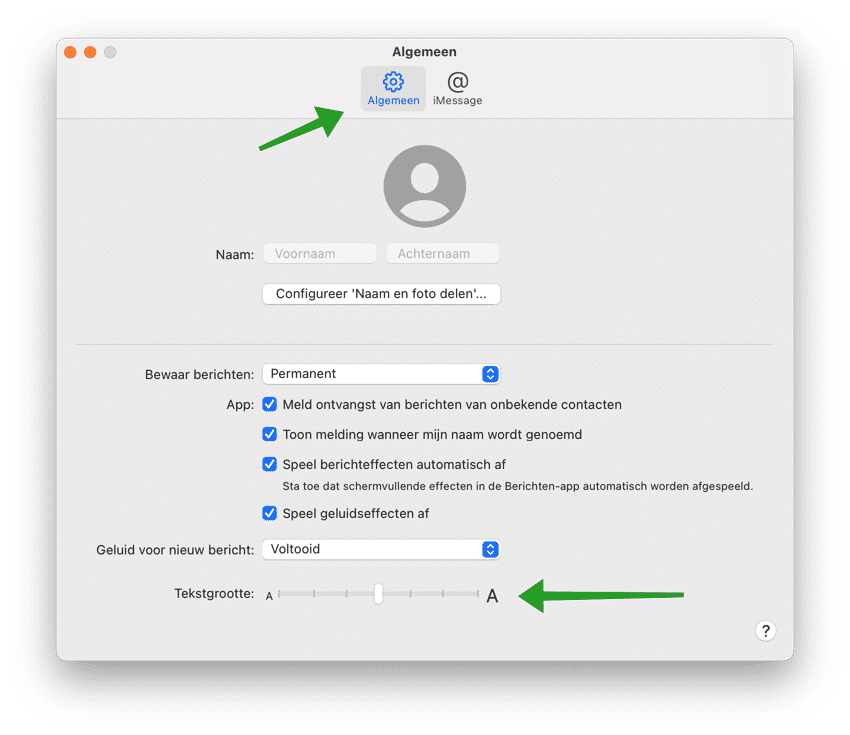 Haga clic en la pestaña: General. En la parte inferior puedes cambiar el tamaño del texto arrastrando la barra hacia la izquierda o hacia la derecha. Esto cambia el tamaño del texto en la aplicación Mensajes.
Haga clic en la pestaña: General. En la parte inferior puedes cambiar el tamaño del texto arrastrando la barra hacia la izquierda o hacia la derecha. Esto cambia el tamaño del texto en la aplicación Mensajes.
Ajustar el tamaño de fuente en Safari
Hay dos formas de ajustar el tamaño de fuente en Safari. Puede ampliar la página con las teclas de función o puede establecer un tamaño de texto por sitio web.
Ampliar fuente haciendo zoom
Para ampliar el texto en Safari, visite el sitio web que desea leer con una fuente más grande. Luego podrá utilizar las siguientes teclas de función.
Presione CMD (⌘) y la tecla + al mismo tiempo para acercar. La fuente ahora se hace más grande, lo que facilita la lectura del texto.
Presione CMD (⌘) y la tecla – al mismo tiempo para acercar. La fuente ahora se vuelve más pequeña, lo que facilita la lectura del texto.
Presione CMD (⌘) y la tecla 0 al mismo tiempo para volver a la pantalla normal.
Ajustar el tamaño de fuente para todos los sitios web
Para establecer un cierto nivel de zoom de forma predeterminada para que cada sitio web muestre una fuente más grande, puede configurarlo de la siguiente manera.
Abre Safari. En el menú, haga clic en Safari y luego haga clic en Preferencias. Luego haga clic en la pestaña: Sitios web. En el menú de la izquierda, haga clic en Nivel de zoom.
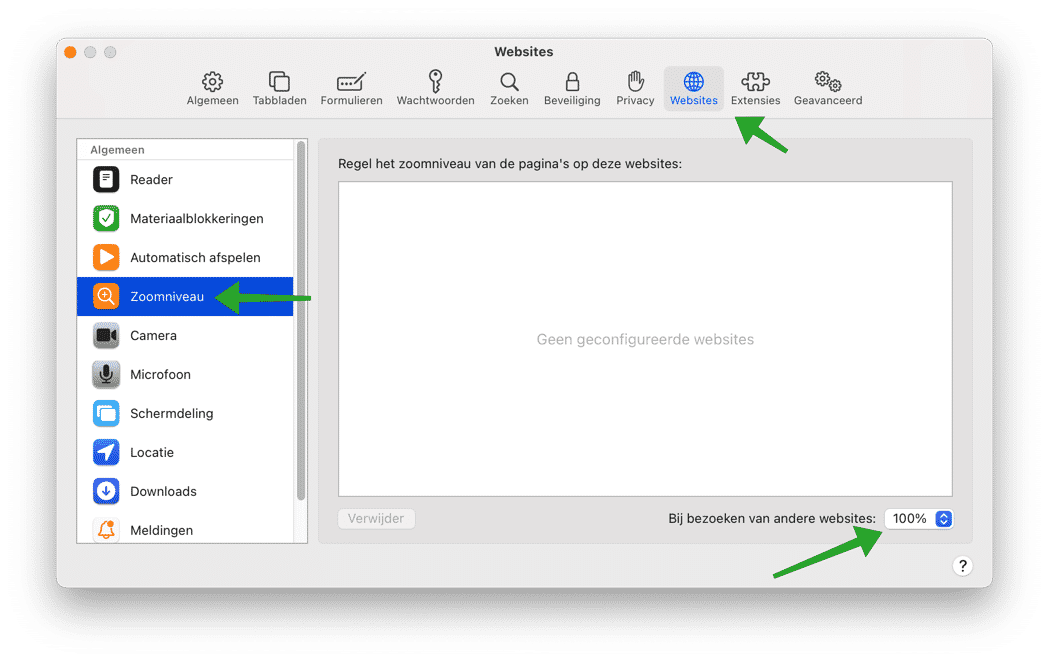
En la parte inferior derecha encontrarás el nivel de zoom. Si cambia este nivel, todos los sitios web que visite aumentarán en este porcentaje específico. Tenga en cuenta que esto puede hacer que algunos sitios web se muestren de forma diferente a la prevista originalmente por el diseñador.
Leer más: hacer mac más rápido.
espero que esto te ayude. ¡Gracias por leer!